Parallels Desktop 18/19虚拟机安装Windows系统教程PD安装Win教程
Parallels Desktop 18/19虚拟机安装Windows11教程,适用于intel/M1/M2处理器电脑安装Windows11/Windows10参考。
本次教程使用以下的PD 18虚拟机版本,17/18版本的PD虚拟机都可以参考本教程。
本次教程使用以下win镜像操作,当然你也可以使用其他版本支持安装的win镜像。
教程开始
1.打开首次安装好的Parallels Desktop 18/19虚拟机,在下载并安装Windows11界面点击“跳过”继续;
如果你点了“安装Windows”就是在线安装的!巨慢!
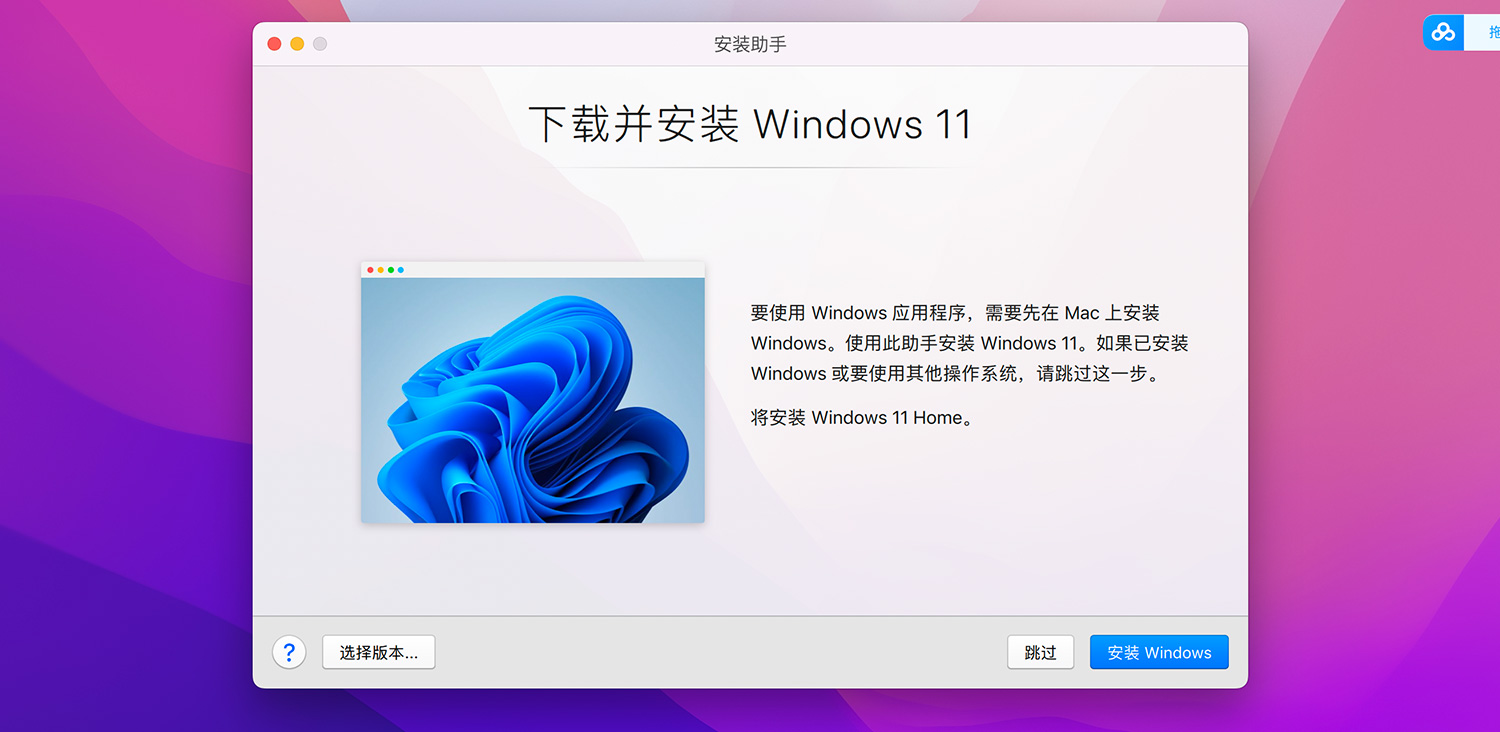
2.到了下图界面,选中“安装Windows或其他操作系统”按钮,然后点击“继续”,下一步;
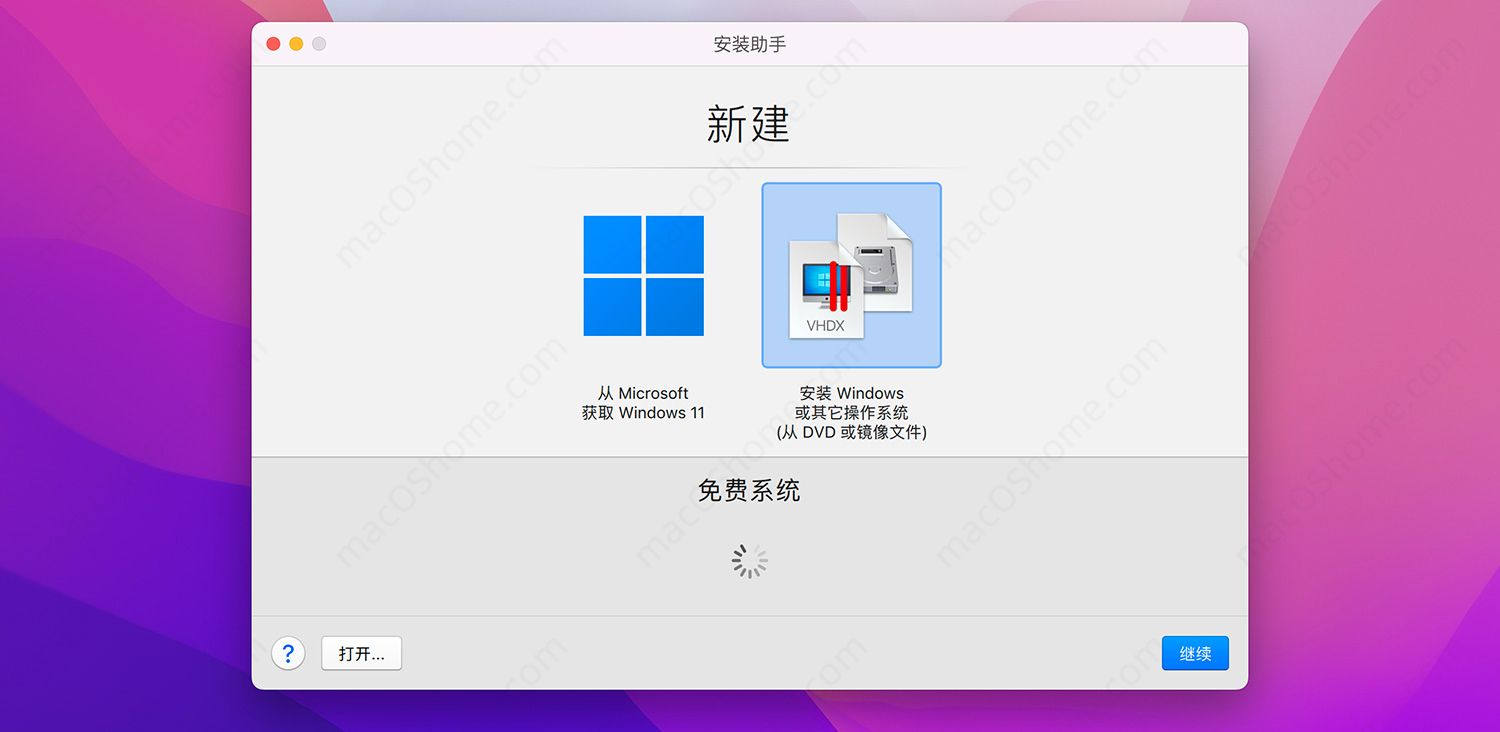
3.到了选择安装映像界面,点击“选择文件…”按钮;
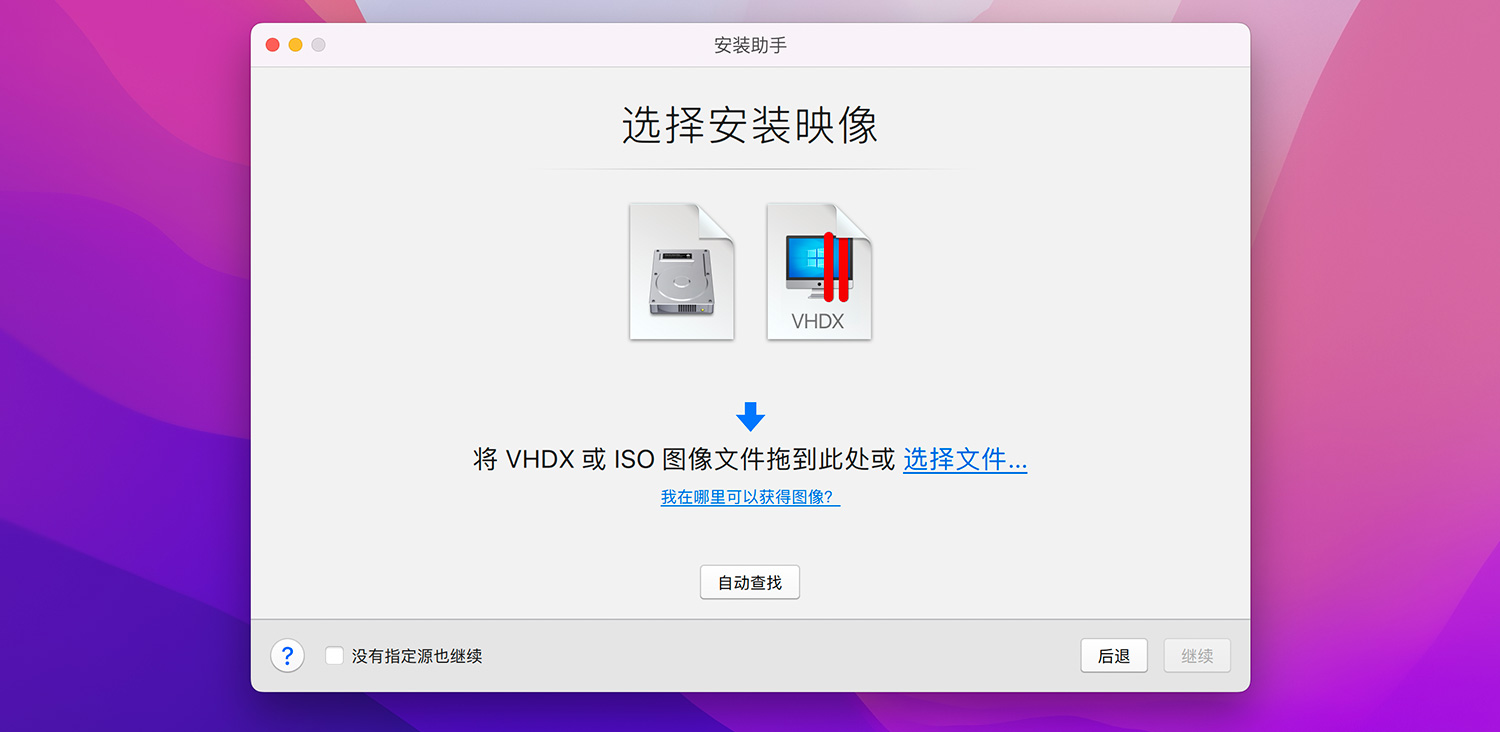
弹出的文件选择框浏览你下载好的Windows系统文件,点击“打开”;
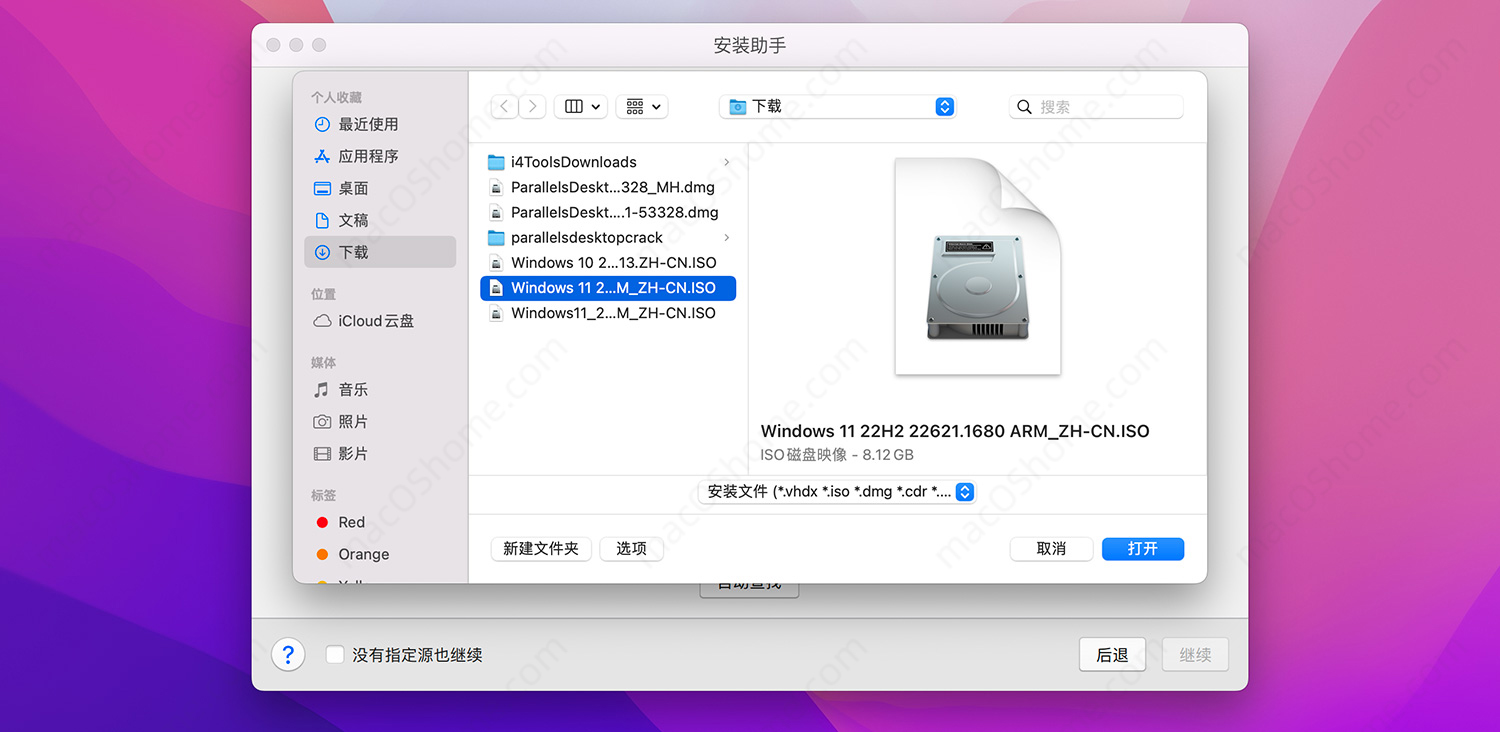
4.选好文件后就到了下图界面,点击“继续”下一步;
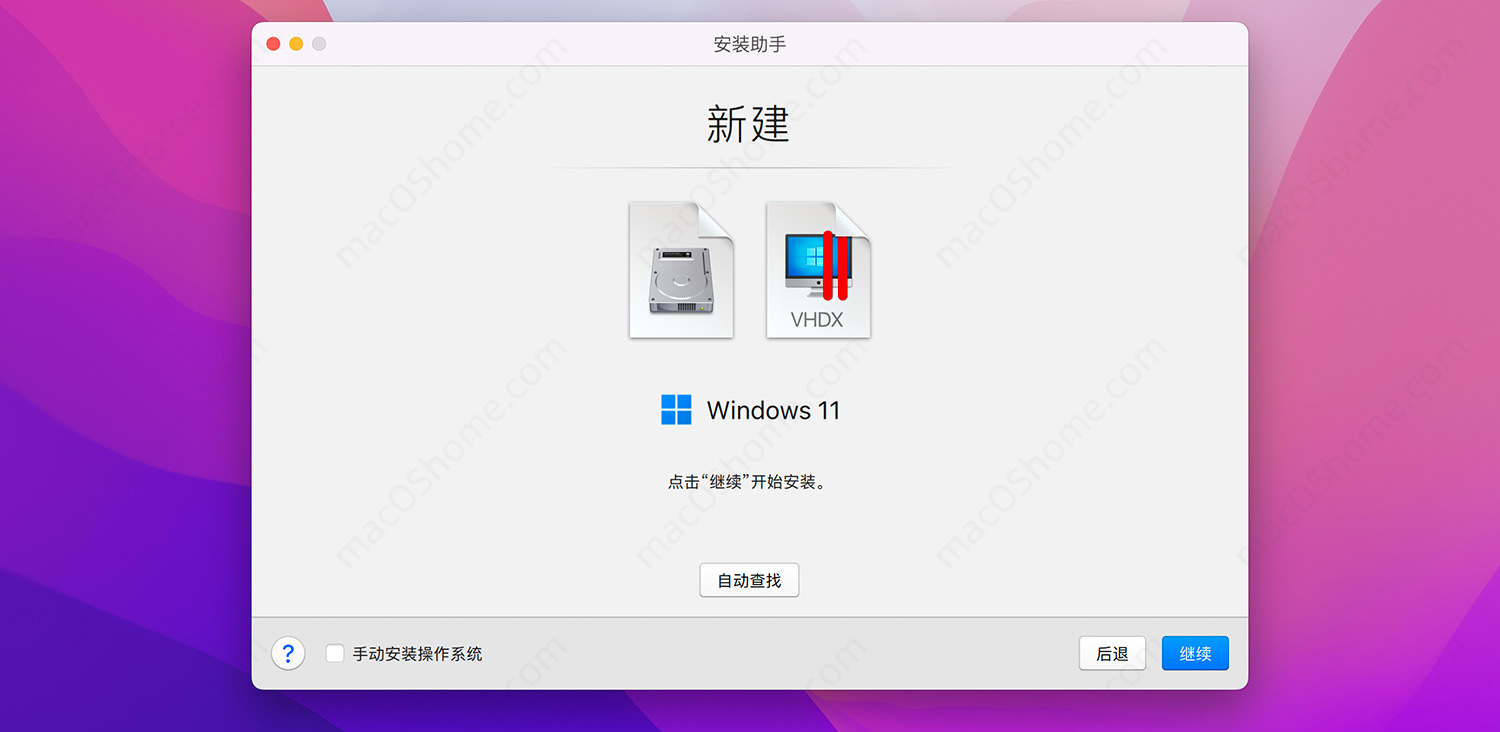
5.选择要安装的 Windows 版本,这里选 Pro或者Enterprise版本即可;
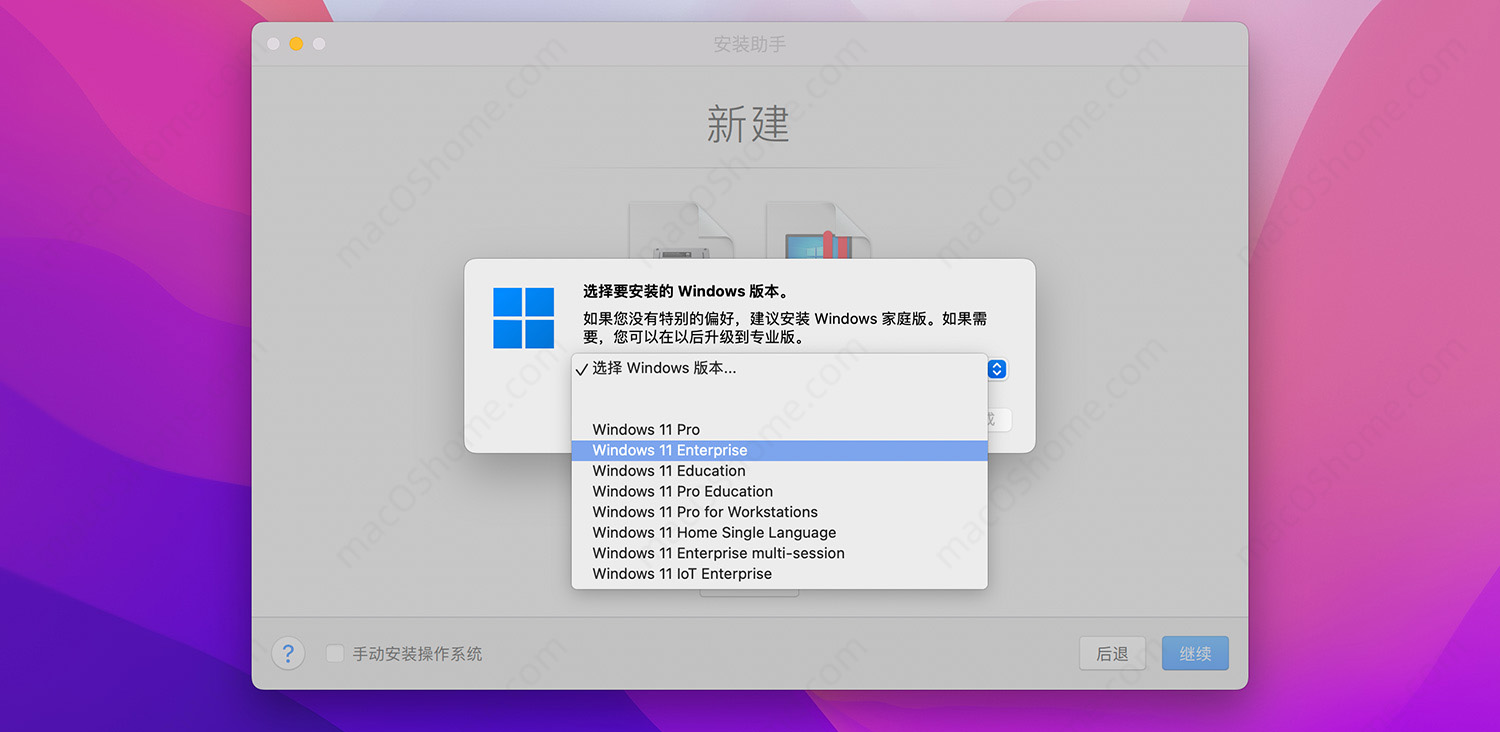
然后点击“完成”继续;
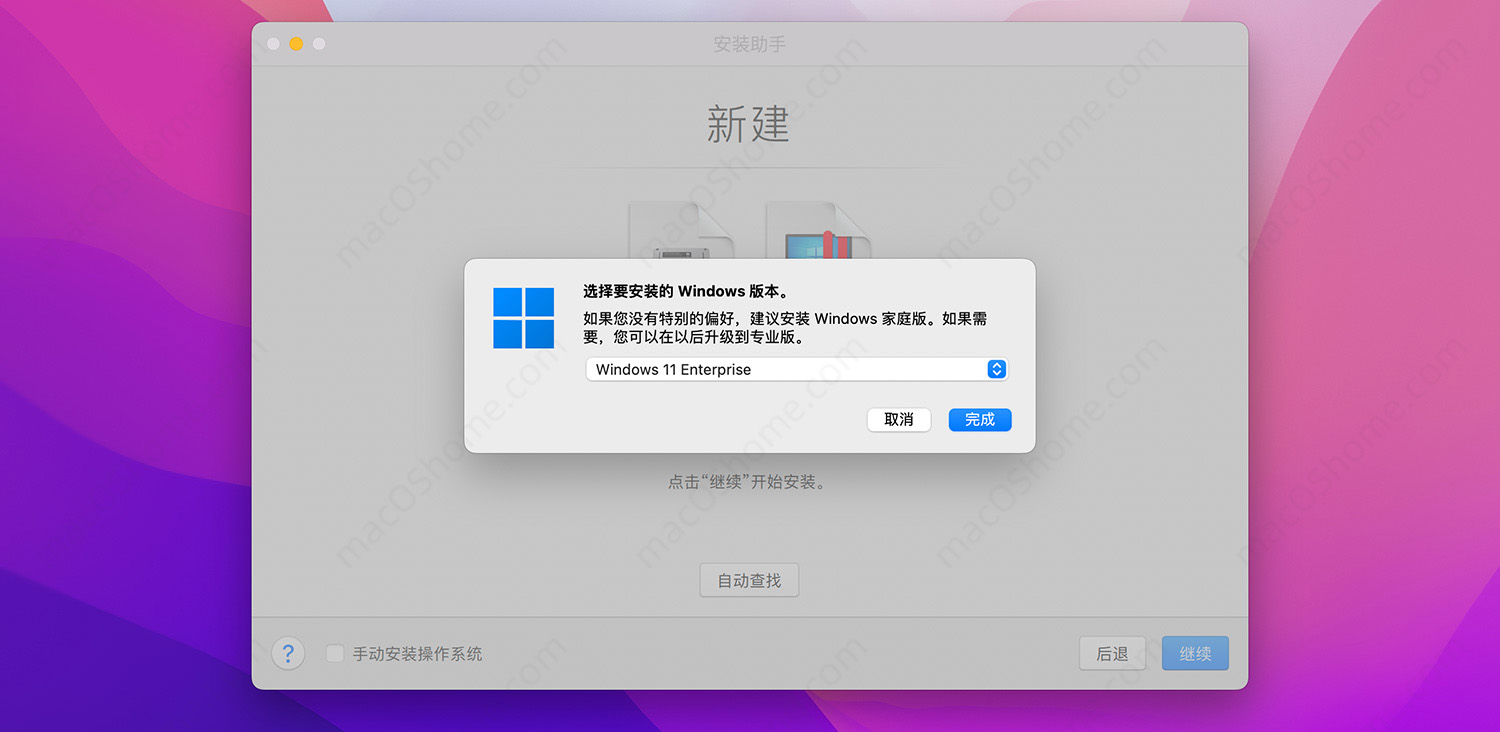
6.我主要把Windows 用于,这里教程默认选择“生产力”,然后下一步继续;
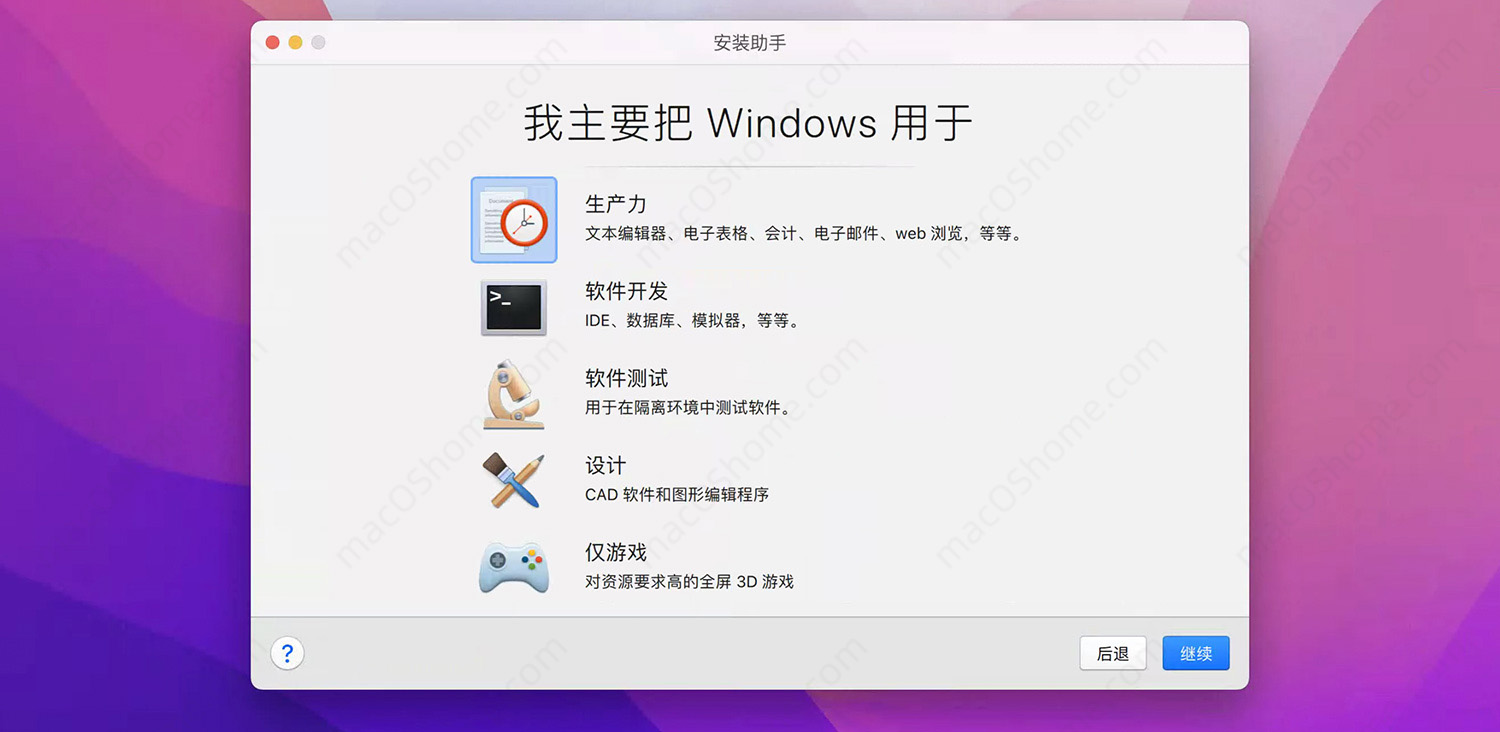
7.名称和位置,直接默认点击”创建”即可,不需要改动!
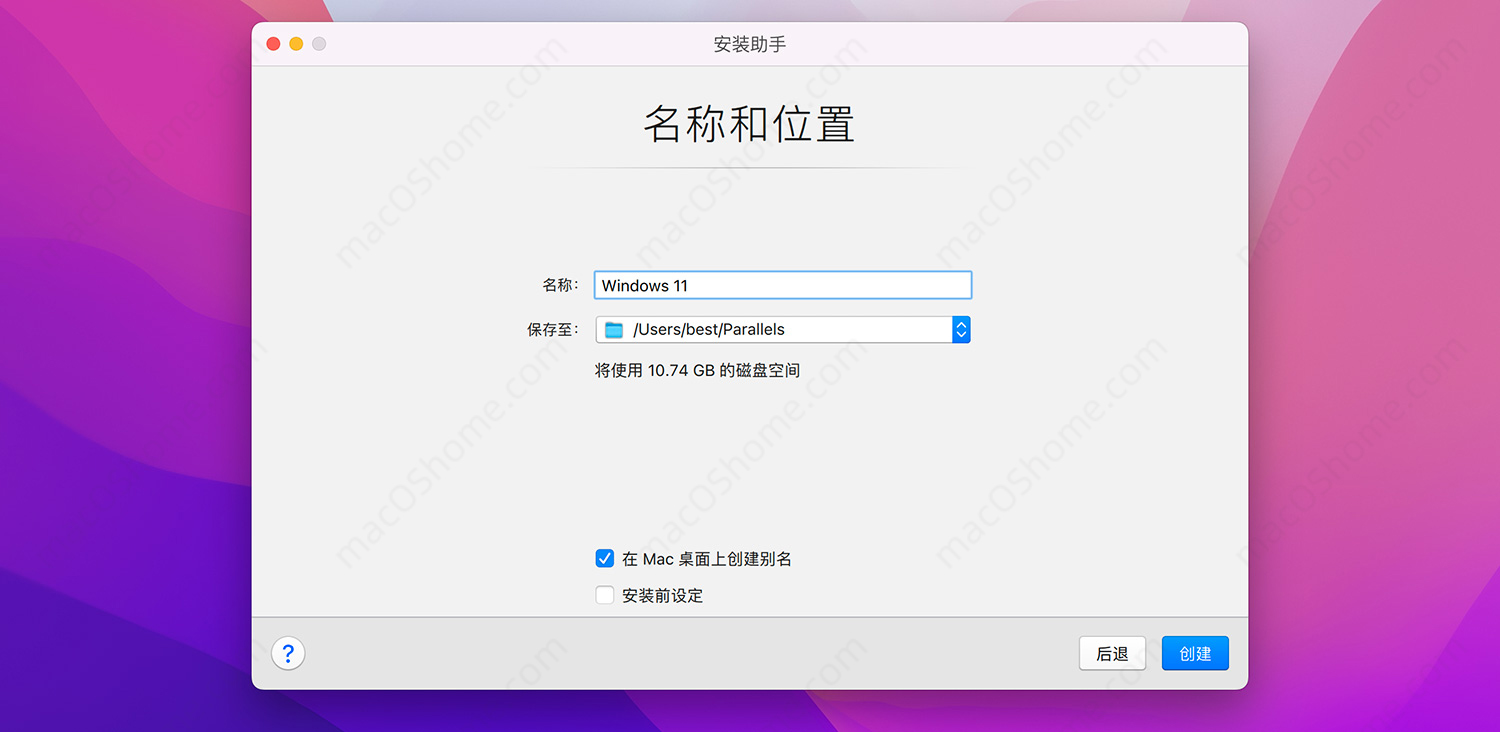
8.开始安装;
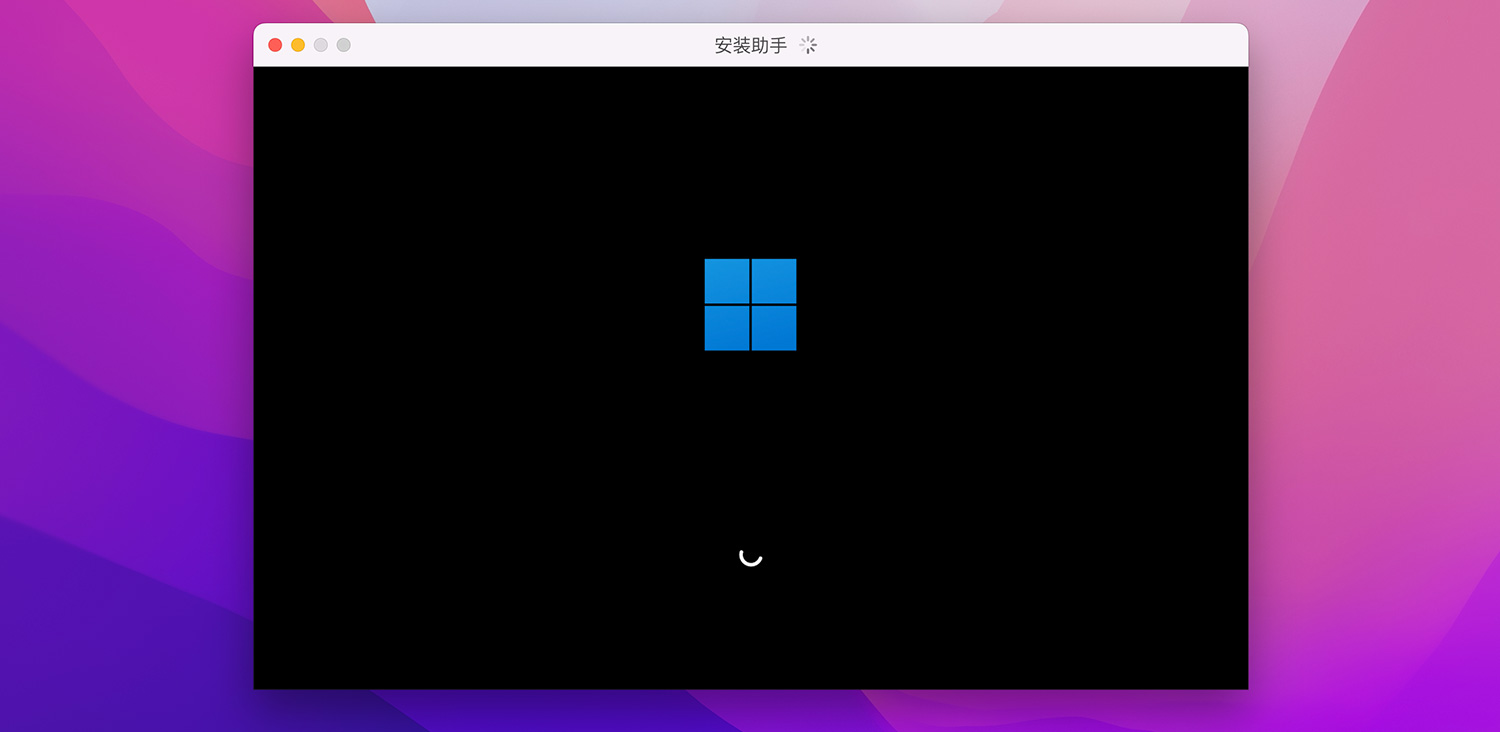
这个过程需要操作,等待;
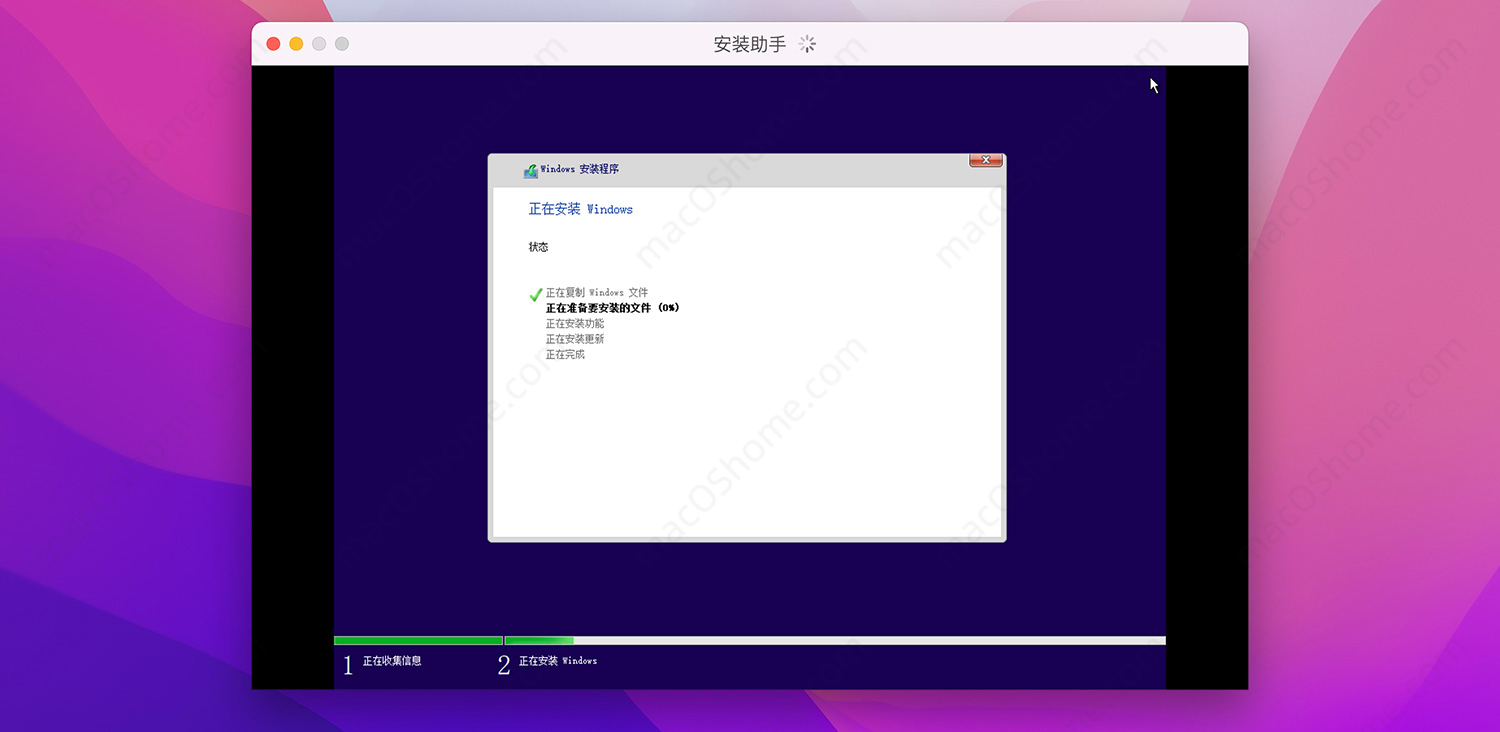
安装过程可能会重启好几次的;
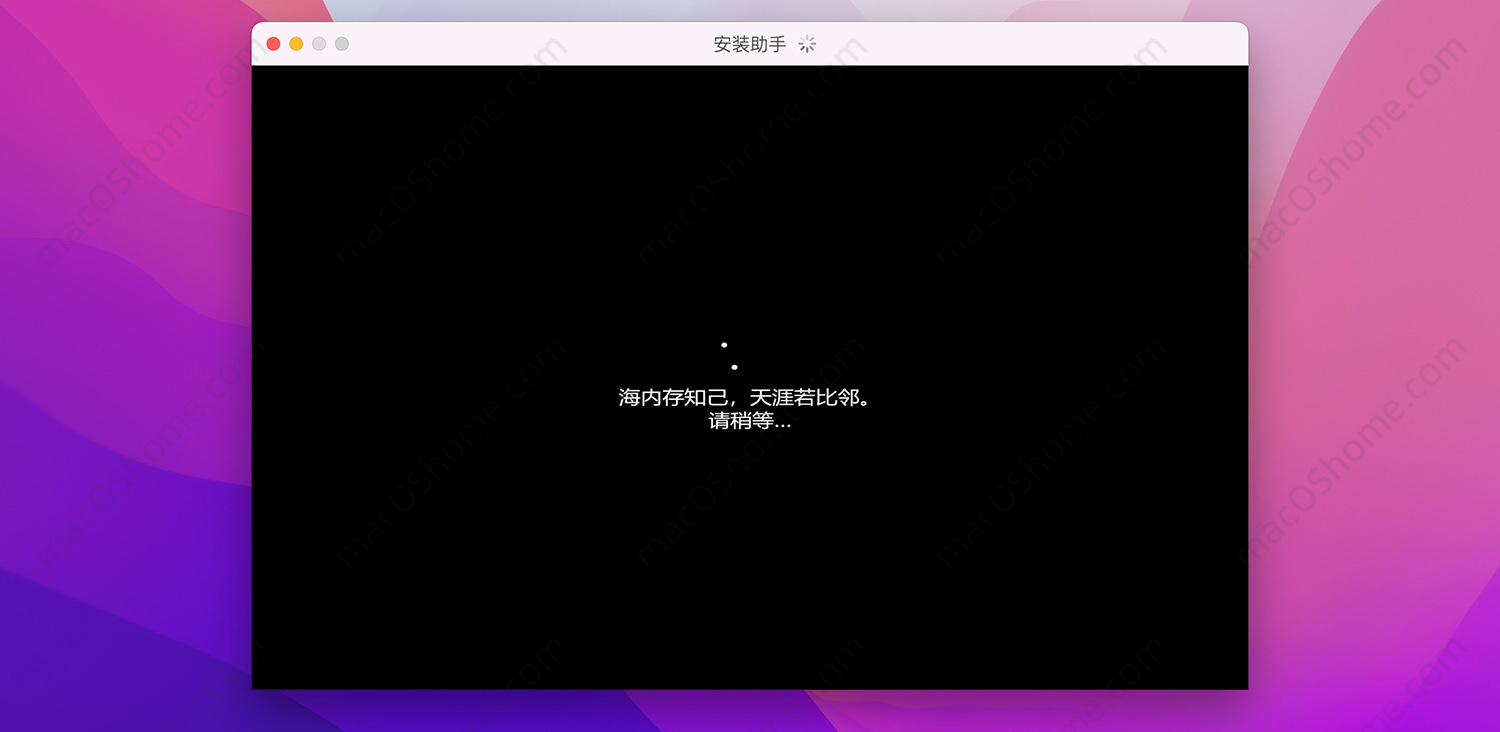
9.等提示安装完成就说明安装好了,然后点击继续,再点击“接受”按钮就进入Win桌面了;

10.安装完成会自动打开一个网址,这个时候一般都会提示无法联网,我们点击虚拟机界面右上角的下箭头图标按钮,如下图所示;
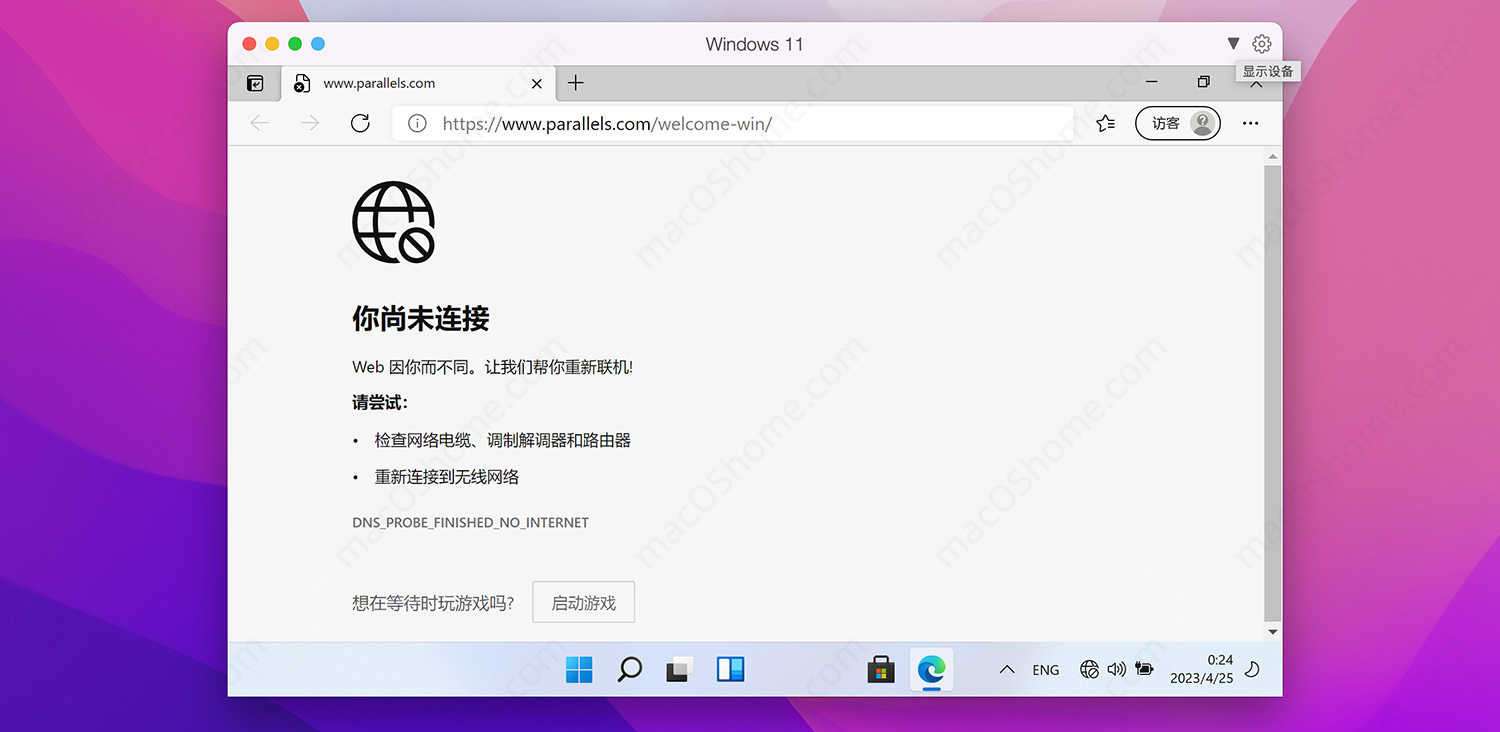
11.出现小图标菜单后,我们点击圆形的网络图标按钮,弹出的菜单选择“桥接网络” –> “WiFi”;
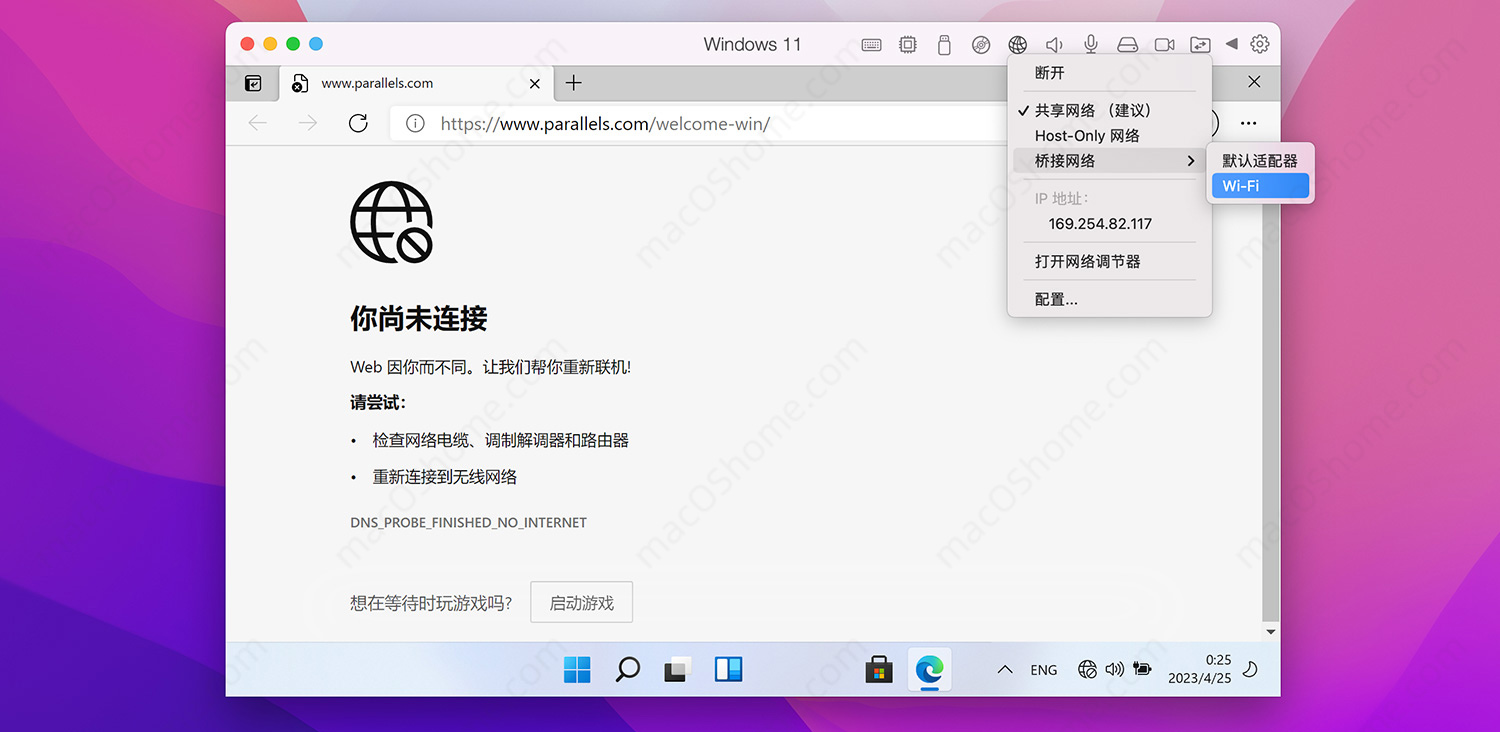
稍等一下刷新,然后虚拟机就可以正常上网了!
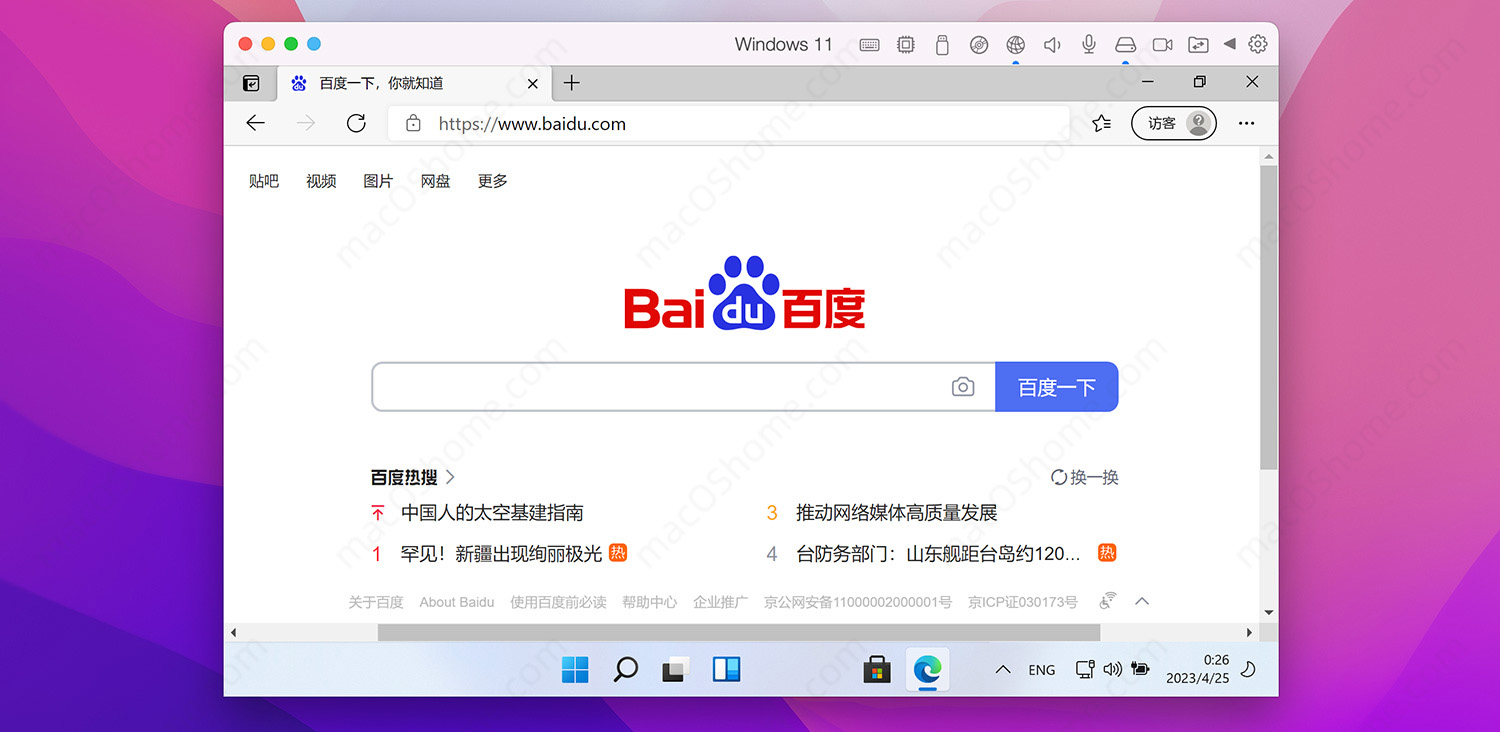
12.现在,恭喜你PD虚拟机已经成功安装好Windows了。
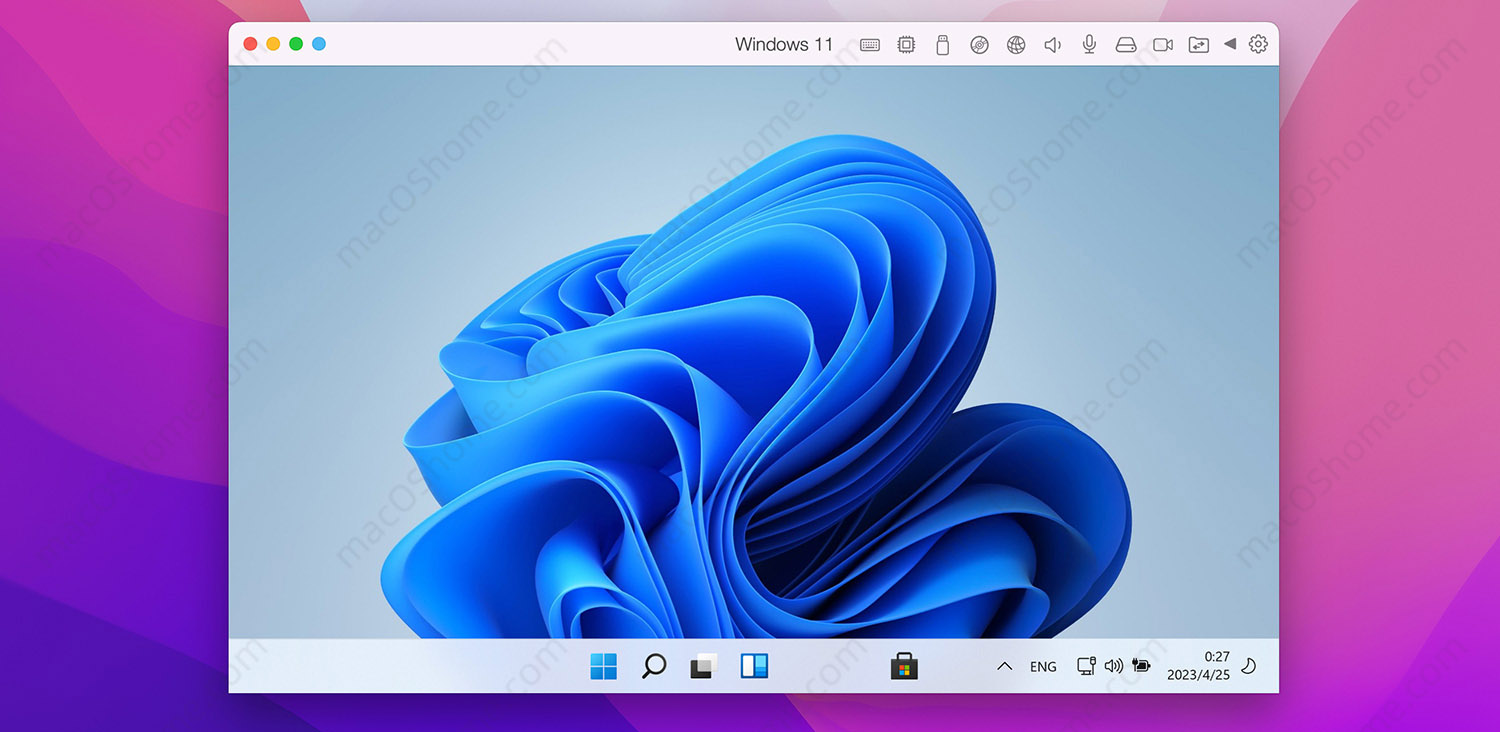
【特别提醒】
2.Win系统 关闭所有杀毒软件,再安装软件!(99.9%问题都出在没有关闭电脑杀毒上,可关百度搜教程)
3.Mac系统(苹果电脑)如果打不开安装程序先打开 “任何来源”(自行百度搜相关教程)
4.如果不会安装或不想自己安装,直接联系技术远程安装。技术服务费30起(每加一个再加20如此类推)
5.特别提醒:我们没有时间也没有义务教一些小白电脑基本常识!(自行百度搜相关教程)
6.有问题直接联系技术远程安装。快速解决问题!不要浪费大家的时间!和搞坏大家的心情!
7.仅提供安装问题技术支持。软件使用问题不提供技术服务(不会使用自行百度搜索教程)
电音国度 » Parallels Desktop 18/19虚拟机安装Windows系统教程PD安装Win教程
常见问题FAQ
- 安装软件注意事项!相关教程和说明!
- Mac 苹果系统 无法打开安装包怎么办?
- 软件有没有售后服务和技术支持?
- 有没有远程安装服务?
- 关于资源售价的说明
- 链接地址失效了怎么办?技术QQ号码 124732961






